navigation system PEUGEOT BOXER 2021 Brugsanvisning (in Danish)
[x] Cancel search | Manufacturer: PEUGEOT, Model Year: 2021, Model line: BOXER, Model: PEUGEOT BOXER 2021Pages: 212, PDF Size: 6.4 MB
Page 5 of 212
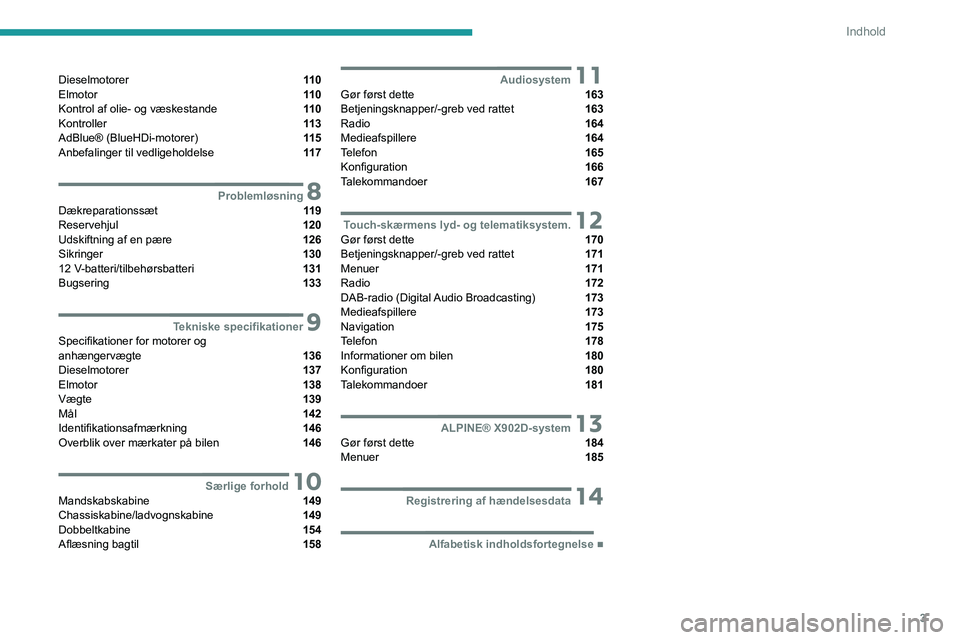
3
Indhold
Dieselmotorer 11 0
Elmotor 11 0
Kontrol af olie- og væskestande 11 0
Kontroller 11 3
AdBlue® (BlueHDi-motorer) 11 5
Anbefalinger til vedligeholdelse 11 7
8ProblemløsningDækreparationssæt 11 9
Reservehjul 120
Udskiftning af en pære 126
Sikringer 130
12 V-batteri/tilbehørsbatteri 131
Bugsering 133
9Tekniske specifikationerSpecifikationer for motorer og
anhængervægte 136
Dieselmotorer 137
Elmotor 138
Vægte 139
Mål 142
Identifikationsafmærkning 146
Overblik over mærkater på bilen 146
10Særlige forholdMandskabskabine 149
Chassiskabine/ladvognskabine 149
Dobbeltkabine 154
Aflæsning bagtil 158
11AudiosystemGør først dette 163
Betjeningsknapper/-greb ved rattet 163
Radio 164
Medieafspillere 164
Telefon 165
Konfiguration 166
Talekommandoer 167
12Touch-skærmens lyd- og telematiksystem.Gør først dette 170
Betjeningsknapper/-greb ved rattet 171
Menuer 171
Radio 172
DAB-radio (Digital Audio Broadcasting) 173
Medieafspillere 173
Navigation 175
Telefon 178
Informationer om bilen 180
Konfiguration 180
Talekommandoer 181
13ALPINE® X902D-systemGør først dette 184
Menuer 185
14Registrering af hændelsesdata
■
Alfabetisk indholdsfortegnelse
Page 6 of 212
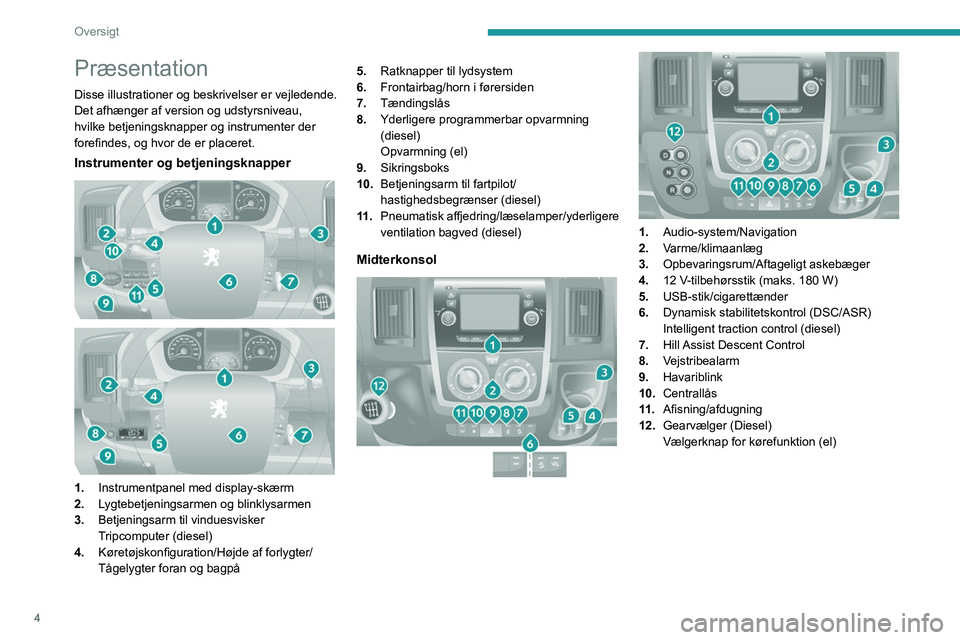
4
Oversigt
Præsentation
Disse illustrationer og beskrivelser er vejledende.
Det afhænger af version og udstyrsniveau,
hvilke betjeningsknapper og instrumenter der
forefindes, og hvor de er placeret.
Instrumenter og betjeningsknapper
1. Instrumentpanel med display-skærm
2. Lygtebetjeningsarmen og blinklysarmen
3. Betjeningsarm til vinduesvisker
Tripcomputer (diesel)
4. Køretøjskonfiguration/Højde af forlygter/
Tågelygter foran og bagpå 5.
Ratknapper til lydsystem
6. Frontairbag/horn i førersiden
7. Tændingslås
8. Yderligere programmerbar opvarmning
(diesel)
Opvarmning (el)
9. Sikringsboks
10. Betjeningsarm til fartpilot/
hastighedsbegrænser (diesel)
11 . Pneumatisk affjedring/læselamper/yderligere
ventilation bagved (diesel)
Midterkonsol
1. Audio-system/Navigation
2. Varme/klimaanlæg
3. Opbevaringsrum/Aftageligt askebæger
4. 12 V-tilbehørsstik (maks. 180
W)
5. USB-stik/cigarettænder
6. Dynamisk stabilitetskontrol (DSC/ASR)
Intelligent traction control (diesel)
7. Hill Assist Descent Control
8. Vejstribealarm
9. Havariblink
10. Centrallås
11 . Afisning/afdugning
12. Gearvælger (Diesel)
Vælgerknap for kørefunktion (el)
Page 23 of 212

21
Instrumenter
1Touch-skærmens lyd- og telematiksystem.
Dette kontrolpanel til audio-systemet, der er
placeret i midten af
instrumentbrættet, giver
adgang til menuer for at tilpasse noget udstyr
.
De tilsvarende oplysninger bliver vist i
instrumentpanelet.
De er tilgængelige på ni sprog: tysk, engelsk,
spansk, fransk, italiensk, hollandsk, polsk,
portugisisk og tyrkisk.
Af sikkerhedsmæssige årsager er nogle menuer
kun tilgængelige, når tændingen er slukket.
Giver adgang til menuen "Indstillinger".
Gør det muligt for dig at rulle op i en
menu eller øge værdien.
Gør det muligt for dig at rulle ned i en
menu eller mindske værdien.
Menuen "Indstillinger"
1. "Skærm"
2. "Knap til stemmestyring"
3. ”Ur og dato”
4. ”Sikkerhed/Hjælp”
5. ”Belysning”
6. ”Døre og låsning”
7. "Lyd"
8. "Telefon/Bluetooth"
9. ”Radioindstilling”
10. "Gendan indstillinger” for at vende tilbage til
producentens standardindstillinger.
11 . "Slet personlige Data” for at slette alle dine
personlige oplysninger, der relaterer til
Bluetooth-udstyret i lydsystemet.
Yderligere oplysninger om lyd, telefon,
radio og navigation finder du i de
tilsvarende afsnit.
Indstillingerne i undermenuerne 4, 5 og 6
varierer afhængigt af det udstyr, der er
installeret i bilen.
Fra undermenuen "Skærm” er det muligt at:
–
vælge "Sprog" og vælge et af de sprog, der er
nævnt ovenfor
,
–
vælge "Måleenhed" og indstil forbruget (mpg,
l/100 km), afstande (miles, km) og temperatur (°
F
, ° C), –
vælge "T
ur B-visning" for at aktivere eller
deaktivere tur B på tripcomputeren (Til, Fra).
Fra undermenuen "Sikkerhed/Hjælp” er det
muligt at:
–
vælge "Parkeringskamera" og derefter
"Bakkamera" for at aktivere eller deaktivere dets
anvendelse (T
il, Fra),
–
vælge "Parkeringskamera” og derefter
"Kameraforsinkelse" for at aktivere eller
deaktivere opretholdelse af skærmen i 10
sekunder eller op til 1
1 km/t (Til, Fra),
–
vælge "trafikskilte” for at aktivere eller
deaktivere dets anvendelse (T
il, Fra),
–
vælge "passager-airbag” for at aktivere eller
deaktivere dets anvendelse (T
il, Fra),
Fra undermenuen "Belysning” er det muligt at:
–
vælge "kørelys” for at aktivere eller deaktivere
dets anvendelse (T
il, Fra),
–
vælge "Automatisk fjernlys” for at aktivere eller
deaktivere dets anvendelse (T
il, Fra),
–
vælge "Forlygtsensor" for at justere dens
følsomhed (1, 2, 3).
Fra undermenuen "Døre og låsning” er det
muligt at:
–
vælge "Automatisk lukning” for at aktivere eller
deaktivere dets anvendelse (T
il, Fra),
Page 172 of 212
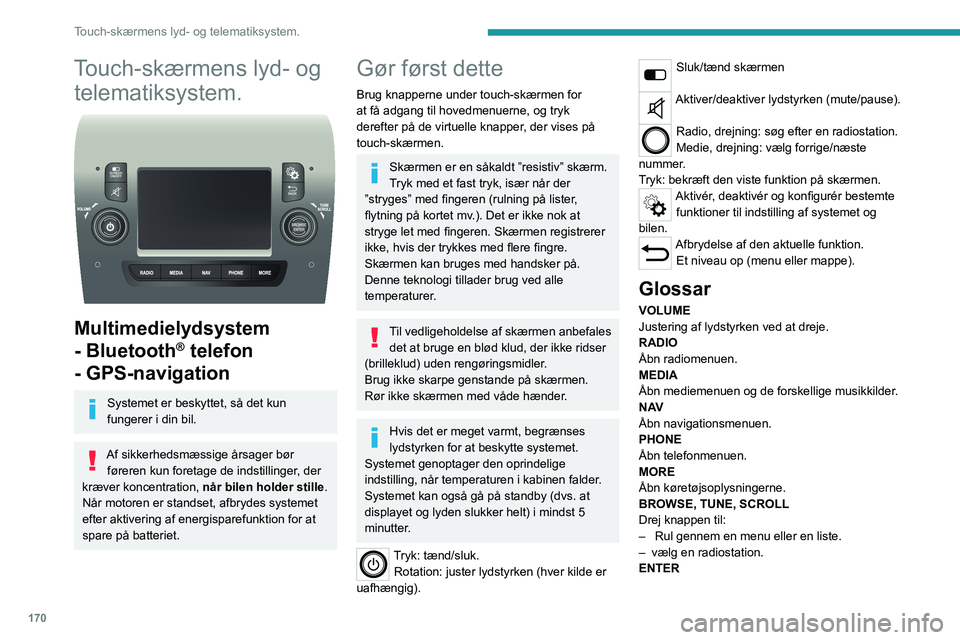
170
Touch-skærmens lyd- og telematiksystem.
Touch-skærmens lyd- og telematiksystem.
Multimedielydsystem
- Bluetooth
® telefon
- GPS-navigation
Systemet er beskyttet, så det kun
fungerer i din bil.
Af sikkerhedsmæssige årsager bør
føreren kun foretage de indstillinger, der
kræver koncentration, når bilen holder stille .
Når motoren er standset, afbrydes systemet
efter aktivering af energisparefunktion for at
spare på batteriet.
Gør først dette
Brug knapperne under touch-skærmen for
at få adgang til hovedmenuerne, og tryk
derefter på de virtuelle knapper, der vises på
touch-skærmen.
Skærmen er en såkaldt ”resistiv” skærm.
Tryk med et fast tryk, især når der
”stryges” med fingeren (rulning på lister,
flytning på kortet mv.). Det er ikke nok at
stryge let med fingeren. Skærmen registrerer
ikke, hvis der trykkes med flere fingre.
Skærmen kan bruges med handsker på.
Denne teknologi tillader brug ved alle
temperaturer.
Til vedligeholdelse af skærmen anbefales det at bruge en blød klud, der ikke ridser
(brilleklud) uden rengøringsmidler.
Brug ikke skarpe genstande på skærmen.
Rør ikke skærmen med våde hænder.
Hvis det er meget varmt, begrænses
lydstyrken for at beskytte systemet.
Systemet genoptager den oprindelige
indstilling, når temperaturen i kabinen falder.
Systemet kan også gå på standby (dvs. at
displayet og lyden slukker helt) i mindst 5
minutter.
Tryk: tænd/sluk. Rotation: juster lydstyrken (hver kilde er
uafhængig).
Sluk/tænd skærmen
Aktiver/deaktiver lydstyrken (mute/pause).
Radio, drejning: søg efter en radiostation.
Medie, drejning: vælg forrige/næste
nummer.
Tryk: bekræft den viste funktion på skærmen.
Aktivér, deaktivér og konfigurér bestemte funktioner til indstilling af systemet og
bilen.
Afbrydelse af den aktuelle funktion. Et niveau op (menu eller mappe).
Glossar
VOLUME
Justering af lydstyrken ved at dreje.
RADIO
Åbn radiomenuen.
MEDIA
Åbn mediemenuen og de forskellige musikkilder.
N AV
Åbn navigationsmenuen.
PHONE
Åbn telefonmenuen.
MORE
Åbn køretøjsoplysningerne.
BROWSE, TUNE, SCROLL
Drej knappen til:
–
Rul gennem en menu eller en liste.
–
vælg en radiostation.
ENTER
Page 174 of 212
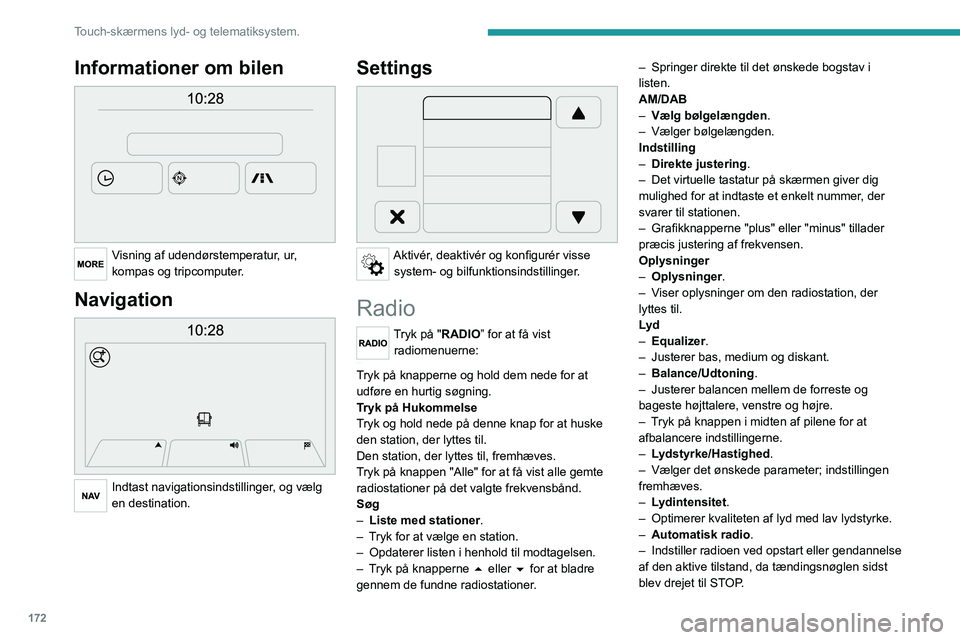
172
Touch-skærmens lyd- og telematiksystem.
Informationer om bilen
Visning af udendørstemperatur, ur,
kompas og tripcomputer.
Navigation
Indtast navigationsindstillinger, og vælg
en destination.
Settings
Aktivér, deaktivér og konfigurér visse system- og bilfunktionsindstillinger.
Radio
Tryk på "RADIO” for at få vist radiomenuerne:
Tryk kortvarigt på knapperne 9 eller : for at foretage en automatisk søgning.
Tryk på knapperne og hold dem nede for at
udføre en hurtig søgning.
Tryk på Hukommelse
Tryk og hold nede på denne knap for at huske
den station, der lyttes til.
Den station, der lyttes til, fremhæves.
Tryk på knappen "Alle" for at få vist alle gemte
radiostationer på det valgte frekvensbånd.
Søg
–
Liste med stationer
.
–
T
ryk for at vælge en station.
–
Opdaterer listen i henhold til modtagelsen.
–
T
ryk på knapperne 5 eller 6 for at bladre
gennem de fundne radiostationer. –
Springer direkte til det ønskede bogstav i
listen.
AM/DAB
–
Vælg bølgelængden
.
–
Vælger bølgelængden.
Indstilling
–
Direkte justering
.
–
Det virtuelle tastatur på skærmen giver dig
mulighed for at indtaste et enkelt nummer
, der
svarer til stationen.
–
Grafikknapperne "plus" eller "minus" tillader
præcis justering af frekvensen.
Oplysninger
–
Oplysninger
.
–
V
iser oplysninger om den radiostation, der
lyttes til.
Lyd
–
Equalizer
.
–
Justerer bas, medium og diskant.
–
Balance/Udtoning
.
– Justerer balancen mellem de forreste og
bageste højttalere, venstre og højre.
–
T
ryk på knappen i midten af
pilene for at
afbalancere indstillingerne.
–
L
ydstyrke/Hastighed.
–
Vælger det ønskede parameter; indstillingen
fremhæves.
–
L
ydintensitet.
–
Optimerer kvaliteten af
lyd med lav lydstyrke.
–
Automatisk radio
.
–
Indstiller
radioen ved opstart eller gendannelse
af den aktive tilstand, da tændingsnøglen sidst
blev drejet til STOP.
Page 177 of 212
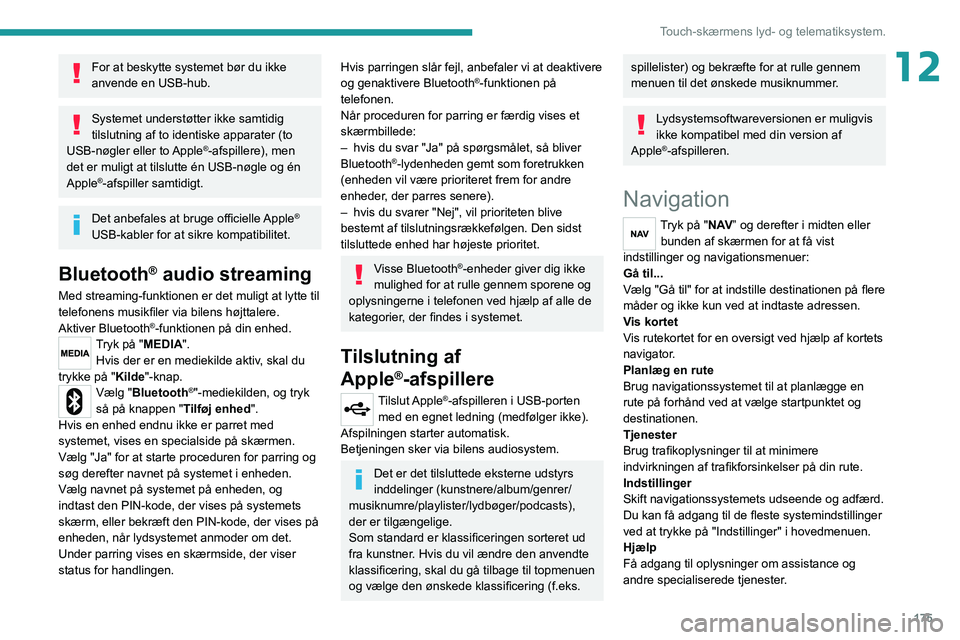
175
Touch-skærmens lyd- og telematiksystem.
12For at beskytte systemet bør du ikke
anvende en USB-hub.
Systemet understøtter ikke samtidig
tilslutning af to identiske apparater (to
USB-nøgler eller to Apple
®-afspillere), men
det er muligt at tilslutte én USB-nøgle og én
Apple
®-afspiller samtidigt.
Det anbefales at bruge officielle Apple®
USB-kabler for at sikre kompatibilitet.
Bluetooth® audio streaming
Med streaming-funktionen er det muligt at lytte til
telefonens musikfiler via bilens højttalere.
Aktiver Bluetooth
®-funktionen på din enhed.Tryk på "MEDIA". Hvis der er en mediekilde aktiv, skal du
trykke på "Kilde"-knap.
Vælg "Bluetooth®"-mediekilden, og tryk
så på knappen " Tilføj enhed".
Hvis en enhed endnu ikke er parret med
systemet, vises en specialside på skærmen.
Vælg "Ja" for at starte proceduren for parring og
søg derefter navnet på systemet i enheden.
Vælg navnet på systemet på enheden, og
indtast den PIN-kode, der vises på systemets
skærm, eller bekræft den PIN-kode, der vises på
enheden, når lydsystemet anmoder om det.
Under parring vises en skærmside, der viser
status for handlingen.
Hvis parringen slår fejl, anbefaler vi at deaktivere
og genaktivere Bluetooth®-funktionen på
telefonen.
Når proceduren for parring er færdig vises et
skærmbillede:
–
hvis du svar "Ja" på spørgsmålet, så bliver
Bluetooth®-lydenheden gemt som foretrukken
(enheden vil være prioriteret frem for andre
enheder, der parres senere).
–
hvis du svarer "Nej", vil prioriteten blive
bestemt af tilslutningsrækkefølgen. Den sidst
tilsluttede enhed har højeste prioritet.
Visse Bluetooth®-enheder giver dig ikke
mulighed for at rulle gennem sporene og
oplysningerne i telefonen ved hjælp af alle de
kategorier, der findes i systemet.
Tilslutning af
Apple
®-afspillere
Tilslut Apple®-afspilleren i USB-porten
med en egnet ledning (medfølger ikke).
Afspilningen starter automatisk.
Betjeningen sker via bilens audiosystem.
Det er det tilsluttede eksterne udstyrs
inddelinger (kunstnere/album/genrer/
musiknumre/playlister/lydbøger/podcasts),
der er tilgængelige.
Som standard er klassificeringen sorteret ud
fra kunstner. Hvis du vil ændre den anvendte
klassificering, skal du gå tilbage til topmenuen
og vælge den ønskede klassificering (f.eks.
spillelister) og bekræfte for at rulle gennem
menuen til det ønskede musiknummer.
Lydsystemsoftwareversionen er muligvis
ikke kompatibel med din version af
Apple
®-afspilleren.
Navigation
Tryk på "N AV ” og derefter i midten eller
bunden af skærmen for at få vist
indstillinger og navigationsmenuer:
Gå til...
Vælg "Gå til" for at indstille destinationen på flere
måder og ikke kun ved at indtaste adressen.
V
is kortet
Vis rutekortet for en oversigt ved hjælp af kortets
navigator.
Planlæg en rute
Brug navigationssystemet til at planlægge en
rute på forhånd ved at vælge startpunktet og
destinationen.
Tjenester
Brug trafikoplysninger til at minimere
indvirkningen af
trafikforsinkelser på din rute.
Indstillinger
Skift navigationssystemets udseende og adfærd.
Du kan få adgang til de fleste systemindstillinger
ved at trykke på "Indstillinger" i hovedmenuen.
Hjælp
Få adgang til oplysninger om assistance og
andre specialiserede tjenester
.
Page 178 of 212
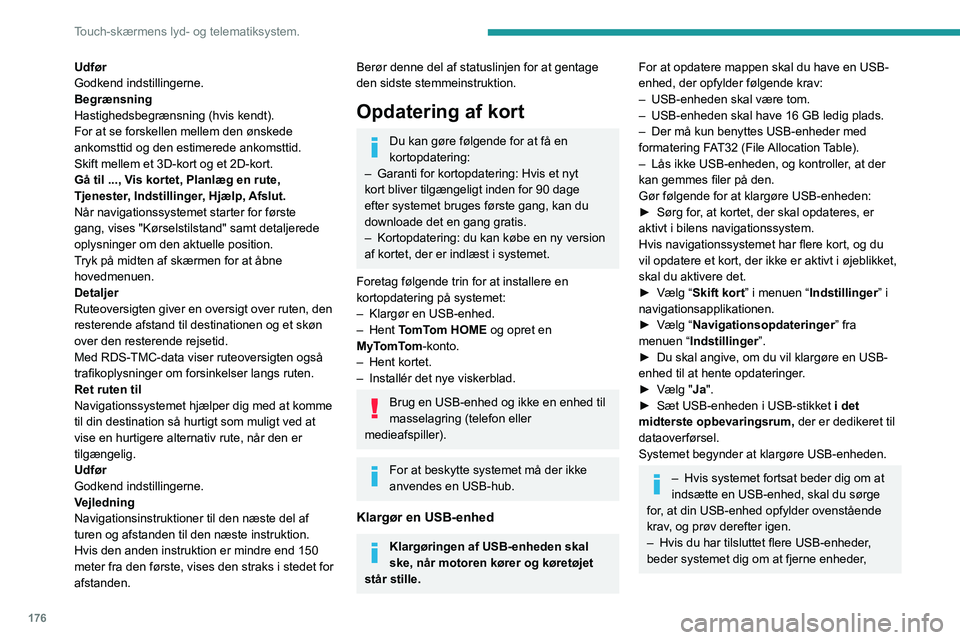
176
Touch-skærmens lyd- og telematiksystem.
Udfør
Godkend indstillingerne.
Begrænsning
Hastighedsbegrænsning (hvis kendt).
For at se forskellen mellem den ønskede
ankomsttid og den estimerede ankomsttid.
Skift mellem et 3D-kort og et 2D-kort.
Gå til ..., Vis kortet, Planlæg en rute,
Tjenester, Indstillinger, Hjælp, Afslut.
Når navigationssystemet starter for første
gang, vises "Kørselstilstand" samt detaljerede
oplysninger om den aktuelle position.
Tryk på midten af
skærmen for at åbne
hovedmenuen.
Detaljer
Ruteoversigten giver en oversigt over ruten, den
resterende afstand til destinationen og et skøn
over den resterende rejsetid.
Med RDS-TMC-data viser ruteoversigten også
trafikoplysninger om forsinkelser langs ruten.
Ret ruten til
Navigationssystemet hjælper dig med at komme
til din destination så hurtigt som muligt ved at
vise en hurtigere alternativ rute, når den er
tilgængelig.
Udfør
Godkend indstillingerne.
V
ejledning
Navigationsinstruktioner til den næste del af
turen og afstanden til den næste instruktion.
Hvis den anden instruktion er mindre end 150
meter fra den første, vises den straks i stedet for
afstanden.Berør denne del af statuslinjen for at gentage
den sidste stemmeinstruktion.
Opdatering af kort
Du kan gøre følgende for at få en
kortopdatering:
–
Garanti for kortopdatering: Hvis et nyt
kort bliver tilgængeligt inden for 90 dage
efter systemet bruges første gang, kan du
downloade det en gang gratis.
–
Kortopdatering: du kan købe en ny version
af kortet, der er indlæst i systemet.
Foretag følgende trin for at installere en
kortopdatering på systemet:
–
Klargør en USB-enhed.
–
Hent TomTom HOME og opret en
MyTomTom-konto.
–
Hent kortet.
–
Installér det nye viskerblad.
Brug en USB-enhed og ikke en enhed til
masselagring (telefon eller
medieafspiller).
For at beskytte systemet må der ikke
anvendes en USB-hub.
Klargør en USB-enhed
Klargøringen af USB-enheden skal
ske, når motoren kører og køretøjet
står stille.
For at opdatere mappen skal du have en USB-
enhed, der opfylder følgende krav:
–
USB-enheden skal være tom.
–
USB-enheden skal have 16 GB ledig plads.
–
Der må kun benyttes USB-enheder med
formatering F
AT32 (File Allocation Table).
–
Lås ikke USB-enheden, og kontroller
, at der
kan gemmes filer på den.
Gør følgende for at klargøre USB-enheden:
►
Sørg for
, at kortet, der skal opdateres, er
aktivt i bilens navigationssystem.
Hvis navigationssystemet har flere kort, og du
vil opdatere et kort, der ikke er aktivt i øjeblikket,
skal du aktivere det.
►
Vælg “
Skift kort” i menuen “Indstillinger” i
navigationsapplikationen.
►
Vælg “
Navigationsopdateringer” fra
menuen “ Indstillinger ”.
►
Du skal angive, om du vil klargøre en USB-
enhed til at hente opdateringer
.
►
Vælg "
Ja".
►
Sæt USB-enheden i USB-stikket
i det
midterste opbevaringsrum,
der er dedikeret til
dataoverførsel.
Systemet begynder at klargøre USB-enheden.
– Hvis systemet fortsat beder dig om at
indsætte en USB-enhed, skal du sørge
for
, at din USB-enhed opfylder ovenstående
krav, og prøv derefter igen.
–
Hvis du har tilsluttet flere USB-enheder
,
beder systemet dig om at fjerne enheder,
Page 179 of 212
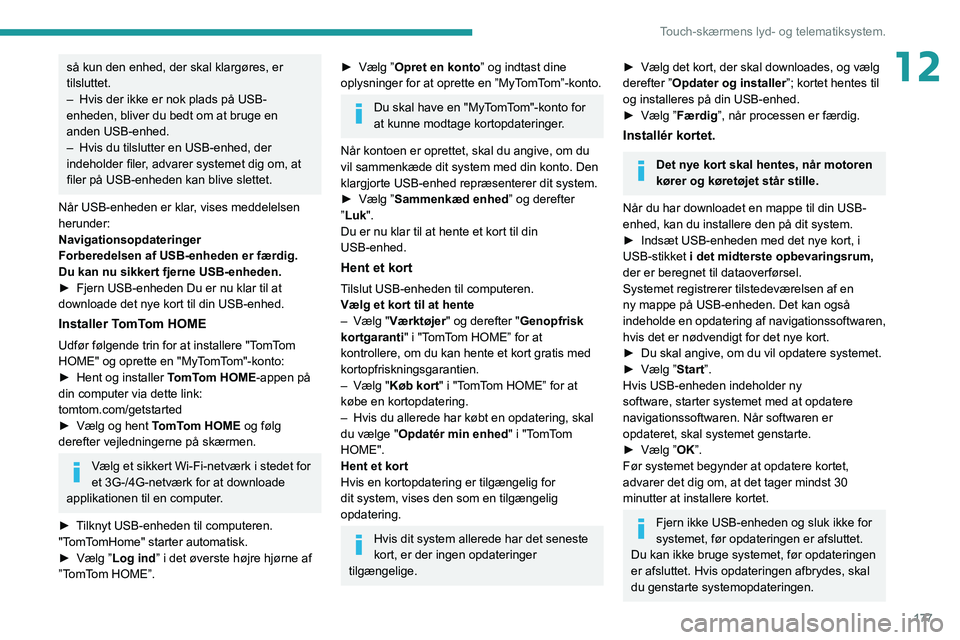
177
Touch-skærmens lyd- og telematiksystem.
12så kun den enhed, der skal klargøres, er
tilsluttet.
–
Hvis der ikke er nok plads på USB-
enheden, bliver du bedt om at bruge en
anden USB-enhed.
–
Hvis du tilslutter en USB-enhed, der
indeholder filer
, advarer systemet dig om, at
filer på USB-enheden kan blive slettet.
Når USB-enheden er klar, vises meddelelsen
herunder:
Navigationsopdateringer
Forberedelsen af
USB-enheden er færdig.
Du kan nu sikkert fjerne USB-enheden.
►
Fjern USB-enheden Du er nu klar til at
downloade det nye kort til din USB-enhed.
Installer TomTom HOME
Udfør følgende trin for at installere "TomTom
HOME" og oprette en "MyTomTom"-konto:
►
Hent og installer T
omTom HOME-appen på
din computer via dette link:
tomtom.com/getstarted
►
Vælg og hent T
omTom HOME og følg
derefter vejledningerne på skærmen.
Vælg et sikkert Wi-Fi-netværk i stedet for
et 3G-/4G-netværk for at downloade
applikationen til en computer.
►
T
ilknyt USB-enheden til computeren.
"TomTomHome" starter automatisk.
►
Vælg ”
Log ind ” i det øverste højre hjørne af
”TomTom HOME”.
► Vælg ” Opret en konto” og indtast dine
oplysninger for at oprette en ”MyTomTom”-konto.
Du skal have en "MyTomTom"-konto for
at kunne modtage kortopdateringer.
Når kontoen er oprettet, skal du angive, om du
vil sammenkæde dit system med din konto. Den
klargjorte USB-enhed repræsenterer dit system.
►
Vælg ”
Sammenkæd enhed” og derefter
”Luk".
Du er nu klar til at hente et kort til din
USB-enhed.
Hent et kort
Tilslut USB-enheden til computeren.
Vælg et kort til at hente
–
Vælg "
Værktøjer" og derefter "Genopfrisk
kortgaranti" i "TomTom HOME” for at
kontrollere, om du kan hente et kort gratis med
kortopfriskningsgarantien.
–
Vælg "
Køb kort" i "TomTom HOME” for at
købe en kortopdatering.
–
Hvis du allerede har købt en opdatering, skal
du vælge " Opdatér min enhed " i "T
omTom
HOME".
Hent et kort
Hvis en kortopdatering er tilgængelig for
dit system, vises den som en tilgængelig
opdatering.
Hvis dit system allerede har det seneste
kort, er der ingen opdateringer
tilgængelige.
► Vælg det kort, der skal downloades, og vælg
derefter ” Opdater og installer ”; kortet hentes til
og installeres på din USB-enhed.
►
Vælg ”
Færdig”, når processen er færdig.
Installér kortet.
Det nye kort skal hentes, når motoren
kører og køretøjet står stille.
Når du har downloadet en mappe til din USB-
enhed, kan du installere den på dit system.
►
Indsæt USB-enheden med det nye kort, i
USB-stikket
i det midterste opbevaringsrum,
der er beregnet til dataoverførsel.
Systemet registrerer tilstedeværelsen af
en
ny mappe på USB-enheden. Det kan også
indeholde
en opdatering af navigationssoftwaren,
hvis det er nødvendigt for det nye kort.
►
Du skal angive, om du vil opdatere systemet.
►
Vælg ”
Start”.
Hvis USB-enheden indeholder ny
software, starter systemet med at opdatere
navigationssoftwaren. Når softwaren er
opdateret, skal systemet genstarte.
►
Vælg ”
OK”.
Før systemet begynder at opdatere kortet,
advarer det dig om, at det tager mindst 30
minutter at installere kortet.
Fjern ikke USB-enheden og sluk ikke for
systemet, før opdateringen er afsluttet.
Du kan ikke bruge systemet, før opdateringen
er afsluttet. Hvis opdateringen afbrydes, skal
du genstarte systemopdateringen.
Page 185 of 212
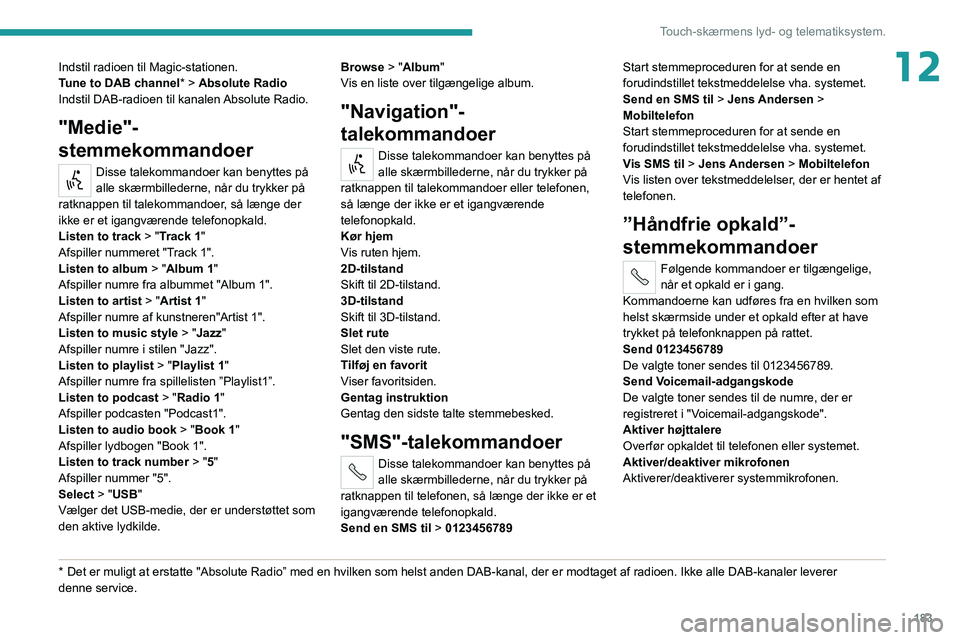
183
Touch-skærmens lyd- og telematiksystem.
12Indstil radioen til Magic-stationen.
Tune to DAB channel* > Absolute Radio
Indstil DAB-radioen til kanalen Absolute Radio.
"Medie"-
stemmekommandoer
Disse talekommandoer kan benyttes på
alle skærmbillederne, når du trykker på
ratknappen til talekommandoer, så længe der
ikke er et igangværende telefonopkald.
Listen to track > "Track 1"
Afspiller nummeret "Track 1".
Listen to album > "Album 1"
Afspiller numre fra albummet "Album 1".
Listen to artist > "Artist 1"
Afspiller numre af kunstneren"Artist 1".
Listen to music style > "Jazz"
Afspiller numre i stilen "Jazz".
Listen to playlist > "Playlist 1"
Afspiller numre fra spillelisten ”Playlist1”.
Listen to podcast > "Radio 1"
Afspiller podcasten "Podcast1".
Listen to audio book > "Book 1"
Afspiller lydbogen "Book 1".
Listen to track number > "5"
Afspiller nummer "5".
Select > "USB"
Vælger det USB-medie, der er understøttet som
den aktive lydkilde.
* Det er muligt at er statte "Absolute Radio” med en hvilken som helst anden DAB-kanal, der er modtaget af radioen. Ikke alle DAB-kanaler leverer
denne service. Browse > "Album"
Vis en liste over tilgængelige album.
"Navigation"-
talekommandoer
Disse talekommandoer kan benyttes på
alle skærmbillederne, når du trykker på
ratknappen til talekommandoer eller telefonen,
så længe der ikke er et igangværende
telefonopkald.
Kør hjem
Vis ruten hjem.
2D-tilstand
Skift til 2D-tilstand.
3D-tilstand
Skift til 3D-tilstand.
Slet rute
Slet den viste rute.
Tilføj en favorit
Viser favoritsiden.
Gentag instruktion
Gentag den sidste talte stemmebesked.
"SMS"-talekommandoer
Disse talekommandoer kan benyttes på
alle skærmbillederne, når du trykker på
ratknappen til telefonen, så længe der ikke er et
igangværende telefonopkald.
Send en SMS til > 0123456789 Start stemmeproceduren for at sende en
forudindstillet tekstmeddelelse vha. systemet.
Send en SMS til
> Jens Andersen >
Mobiltelefon
Start stemmeproceduren for at sende en
forudindstillet tekstmeddelelse vha. systemet.
Vis SMS til > Jens Andersen > Mobiltelefon
Vis listen over tekstmeddelelser, der er hentet af
telefonen.
”Håndfrie opkald”-
stemmekommandoer
Følgende kommandoer er tilgængelige,
når et opkald er i gang.
Kommandoerne kan udføres fra en hvilken som
helst skærmside under et opkald efter at have
trykket på telefonknappen på rattet.
Send 0123456789
De valgte toner sendes til 0123456789.
Send Voicemail-adgangskode
De valgte toner sendes til de numre, der er
registreret i "Voicemail-adgangskode".
Aktiver højttalere
Overfør opkaldet til telefonen eller systemet.
Aktiver/deaktiver mikrofonen
Aktiverer/deaktiverer systemmikrofonen.
Page 186 of 212

184
ALPINE® X902D-system
ALPINE® X902D-system
Multimedielydsystem
- Bluetooth
®
telefon- GPS-navigation
Af sikkerhedsmæssige årsager bør
føreren kun foretage de indstillinger, der
kræver koncentration, når bilen holder stille .
Når motoren er standset, afbrydes systemet
efter aktivering af energisparefunktion for at
spare på batteriet.
For yderligere oplysninger henvises til
ALPINE-brugervejledningen på:
https://www.alpine-europe.com
Gør først dette
Brug knapperne under touch-skærmen til at få
adgang til hovedmenuerne, og tryk derefter på
skærmknapperne på touch-skærmen.
Touch-kontrol: Tryk på en touch-skærmknap
eller en liste med fingerspidserne for at undgå at
beskadige skærmen.
Svip: Flyt forsigtigt din finger på skærmen i en
fejende bevægelse.
Træk og slip: tryk på et element på skærmen og
flyt det med din finger til det valgte sted, og fjern
derefter din finger.
Du kan ikke zoome ud ved at klemme sammen
på skærmen med to fingre eller zoome ind ved at
flytte fingrene fra hinanden.
Til vedligeholdelse af skærmen anbefales det at bruge en blød klud, der ikke ridser
(klud til briller) uden rensemidler.
Brug ikke skarpe genstande på skærmen.
Rør ikke skærmen med våde hænder.
Åbn menuskærmbilledet.
Tryk på knappen og hold den nede i 5
sekunder for at slukke for systemet.
Vis skærmbilledet med navigationskort.
Tryk på denne knap igen for at gå til
navigationsmenuskærmen.
Tryk på denne knap og hold den nede i 2
sekunder for at få adgang til skærmbilledet til
returvejsrute (hvis hjemmeadressen ikke er
indstillet endnu, vises et skærmbilledet til at
indstille adressen).
Reducerer lydstyrken.
Øger lydstyrken.
Vis telefonens menuskærmbillede.
Når du modtager et opkald, skal du trykke
på knappen for at starte en samtale.
Smartphone-stemmekommandoer via
systemet.
Radio: automatisk trin for trin-
frekvenssøgning op/ned efter
radiostationer.
Medier: Forrige/næste nummer.
Vis lyd-/det visuel skærmbillede.
Hvis lyd-/det visuel skærmbillede.allerede
vises, anvendes denne knap til at ændre kilden.
Tryk på knappen og hold den nede i 2 sekunder
for at vende tilbage til favoritskærmbilledet.
Aktiver/deaktiver mute-funktionen.